Grave vídeo, áudio, jogabilidade e webcam para registrar facilmente momentos preciosos.
Ferramentas de recorte úteis para Mac [Tutoriais abrangentes]
O Windows sempre teve sua própria ferramenta de captura de tela. Será que o Mac também tem a mesma ferramenta de captura de tela que funciona bem e com eficiência? Como usá-la? Se você deseja mais recursos de edição e capturas de tela em qualidade HD, qual ferramenta de captura alternativa para Mac você deve escolher? Neste artigo, abordaremos essas questões separadamente. Apresentamos seis métodos e ferramentas para captura de tela no Mac.
Lista de guias
Como usar a ferramenta de recorte de atalhos padrão no Mac Ferramenta de Recorte no Mac: Usando o Menu de Atalho de Captura de Tela Ferramenta de Recorte Profissional, Conveniente e de Alta Qualidade para Mac Clean Shot X - Ferramenta de Recorte Versátil para Mac TextSniper - Ferramenta de Recorte para Mac que Converte Texto e Voz Monosnap - Uma ferramenta de recorte para Mac focada em funções detalhadasComo usar a ferramenta de recorte de atalhos padrão no Mac
O primeiro é o atalho de recorte integrado do Mac. Este é o método mais rápido, seguro e gratuito se você não precisar editar e não tiver requisitos para o formato de saída.
Prós
É mais seguro sem a necessidade de software de terceiros.
Baixo consumo de memória.
Contras
Comparado a uma única função, nenhuma função de edição.
Não há alterações no formato de saída.
Para o recorte de tela inteira:
Os atalhos de captura integrados no Mac são a maneira mais rápida de capturar a tela inteira. Também são simples de montar e não requerem software ou configuração adicional. São úteis para solucionar problemas técnicos ou compartilhar informações com colegas de trabalho.
Etapa Pressione Command + Shift + 3 simultaneamente. A tela piscará para indicar que a captura de tela foi feita. Esta captura de tela será salva na sua área de trabalho como um arquivo PNG com a data e a hora.
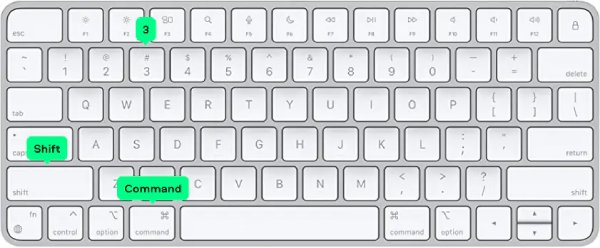
Para o recorte parcial da tela:
Se precisar interceptar apenas uma parte, pressione as teclas "Command + Shift + 4". Em seguida, aguarde até que o cursor se transforme em uma mira. Clique e arraste para selecionar a área a ser capturada e, em seguida, solte o mouse ou trackpad. Você obterá uma captura de tela da interface escolhida. A captura de tela será salva na sua área de trabalho como um arquivo PNG.
Ferramenta de Recorte no Mac: Usando o Menu de Atalho de Captura de Tela
Suponha que você precise de algumas configurações avançadas ou cortes simples, como capturas de tela cronometradas ou salvar imagens na área de transferência. Você pode usar o menu de captura de tela do Mac como a ferramenta de recorte no Mac.
Prós
É simples de operar, com foco principal na função de captura de tela.
Com configurações básicas e opções de recorte, como contagem regressiva.
Contras
Nenhuma função de corte de edição avançada.
Passo 1Pressione "Command + Shift + 5" Atalho para captura de tela do MacO menu de captura de tela aparecerá, exibindo um painel com várias opções de captura de tela. Há três opções disponíveis:
• Capture tudo na tela
• Capturar um fragmento da tela
• Janela de captura
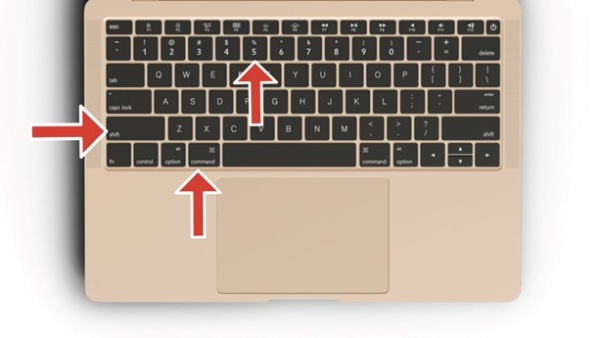
Passo 2Ele também possui um menu de opções que permite alterar o local onde você armazena suas capturas de tela e vídeos. Basta configurá-lo e começar a tirar capturas de tela com esta ferramenta de captura no Mac.
Ferramenta de Recorte Profissional, Conveniente e de Alta Qualidade para Mac
Embora os atalhos do Mac sejam úteis, ele não permite editar capturas de tela. Além disso, não permite fazer capturas de tela longas e pode ocasionalmente apresentar lentidão, causando Captura de tela do Mac não funciona. Portanto, você precisa de uma ferramenta de recorte confiável e profissional para Mac, como Gravador de tela. Permite escolher qualquer formato de área de recorte, com alta qualidade. Suporta a adição de anotações às capturas de tela e oferece outros recursos de edição, como corte. Isso economiza tempo na busca por outro software para edição secundária.

Teclas de atalho personalizáveis, como atalhos do mouse e atalhos para iniciar a gravação.
As capturas de tela têm alta clareza e você pode personalizar a taxa de quadros, etc.
Suporta conversão de vários formatos de saída de captura de tela, como PNG e JPG.
Com vários modos, incluindo rolagem e capturas de tela em janelas pop-up.
100% Seguro
100% Seguro
Passo 1Abra o 4Easysoft Screen Recorder. Acesse a interface principal, clique em "Captura de Tela" e volte para a página onde você precisa capturar no Mac.

Passo 2Você pode escolher entre o modo de rolagem ou o modo de recorte pop-up usando o recurso "Captura de Tela". Quando o mouse se transformar em uma cruz, você poderá recortar a área desejada.

etapa 3A janela aparecerá como uma caixa de ferramentas. Clicar nela permitirá adicionar setas, texto, linhas e muito mais. Após personalizá-la, você pode clicar no botão "Salvar" no lado direito da caixa de ferramentas para salvar suas alterações.

Clean Shot X - Ferramenta de Recorte Versátil para Mac
A ampla variedade de recursos de edição faz com que o CleanShot X se destaque ainda mais. Além das funções básicas de uma ferramenta de recorte para Mac, ele também pode adicionar texto anotado, criar mosaicos e destacar partes essenciais. Ele também pode unir várias capturas de tela em uma e capturar a rolagem. Esta ferramenta de recorte para Mac permite marcar áreas específicas com pontos e enviá-las para a nuvem, copiando links com apenas um clique. É fácil compartilhar sua criatividade com outras pessoas.
Prós
Muitas maneiras de compartilhar.
A edição é rica em recursos, com a capacidade de adicionar mosaicos e destaques.
Contras
Sem uma versão de teste gratuita.
Os recursos são mais complexos e podem não ser amigáveis
Passo 1Abra o CleanShot X e clique em "Captura de Tela" no canto superior esquerdo para começar a usar esta ferramenta de recorte no Mac. Você também pode definir teclas de atalho e salvar o caminho na seção "Configurações".
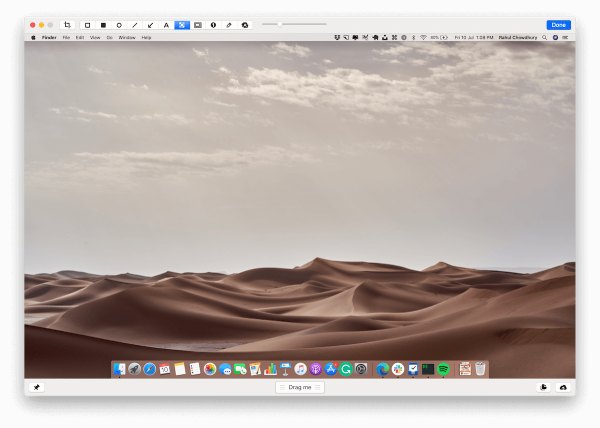
Passo 2Em seguida, vá em "Atalho", onde você pode escolher todos os tipos de formas de recorte e teclas de atalho.
etapa 3Para selecionar o tipo de captura de tela, você pode clicar na barra "Menu do programa" e então escolher o tipo de captura de tela, como rolagem ou recorte.
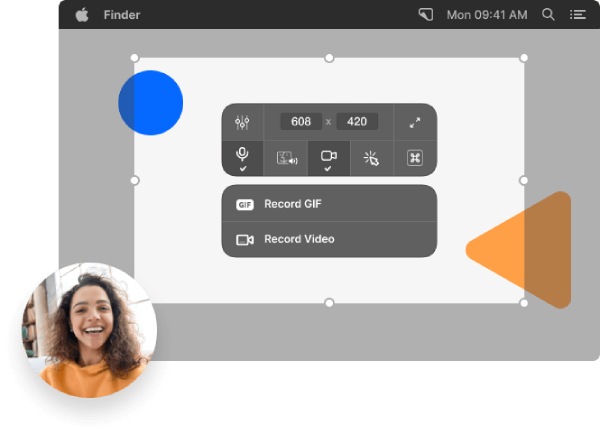
TextSniper - Ferramenta de Recorte no Mac pode converter texto e voz
Se você prefere interceptar a imagem e identificar o texto, pode escolher o Textsniper. Ele possui atalhos de captura personalizáveis no Mac e pode ser salvo na barra de menus para fácil acesso. Ele também suporta a tecnologia de reconhecimento óptico de caracteres, que reconhece texto rapidamente em imagens e permite editá-lo livremente. Ele suporta vários formatos de captura de tela e os reconhece em seguida.
Prós
O recorte é rápido e personalizável.
Reconhecer e extrair texto é rápido e economiza tempo.
Contras
Sem uma versão de teste gratuita.
Os recursos de edição de capturas de tela são limitados e a extração é complicada.
Passo 1Pressione "CMD+Shift+2" para recortar ou escolha "Recortar texto" para começar. Em seguida, selecione a área de destino.
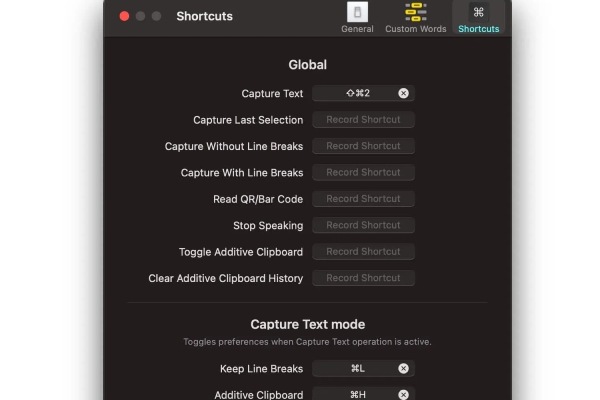
Passo 2Se precisar de texto extra, pressione "CMD+V" para copiar o texto para a área de transferência ou para suas notas.
Monosnap - Uma ferramenta de recorte para Mac focada em funções detalhadas
O Monosnap também é uma ótima ferramenta de captura para Mac. Ele pode ser escondido nos cantos da tela para fácil acesso a qualquer momento. O Monosnap oferece uma variedade de opções para capturar e editar capturas de tela e vídeos. Além disso, possui uma função de desfoque em mosaico e suporta upload direto para o YouTube após a edição. Se precisar capturar uma área específica da tela, você pode usar sua lupa de 8x para capturas de tela precisas.
Prós
Fácil de cortar e pronto para usar a qualquer momento.
As funções são práticas, como ampliação de oito vezes e desfoque de informações.
Contras
O armazenamento em nuvem só pode ser habilitado mediante o pagamento de uma taxa.
A função de captura de tela é mais complicada para iniciantes.
Passo 1
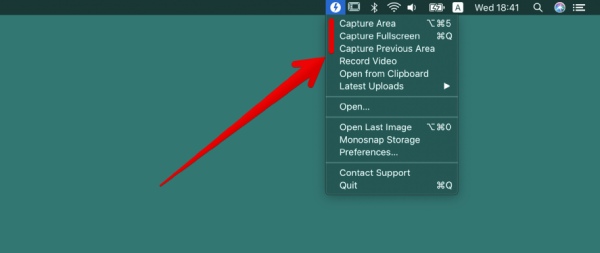
Passo 2Se precisar fazer a contagem regressiva, selecione a área e mantenha pressionada a tecla Alt para ativar o cronômetro por 5 segundos. Para mover, mantenha pressionada a barra de espaço e arraste a área designada.
Conclusão
Embora venha com poderosas ferramentas de recorte integradas ao Mac, alguns usuários ainda podem precisar de recursos adicionais, como rolagem de capturas de tela e anotações. Gravador de tela facilita essas tarefas e é uma opção de ferramenta de captura de tela ainda melhor para Mac. Seus múltiplos modos de captura de tela, edição gratuita de capturas de tela, atalhos personalizados para iniciar e encerrar capturas de tela e outros recursos provavelmente levarão sua eficiência em capturas de tela a um novo patamar. Experimente gratuitamente agora mesmo e veja como é prático!
100% Seguro
100% Seguro


